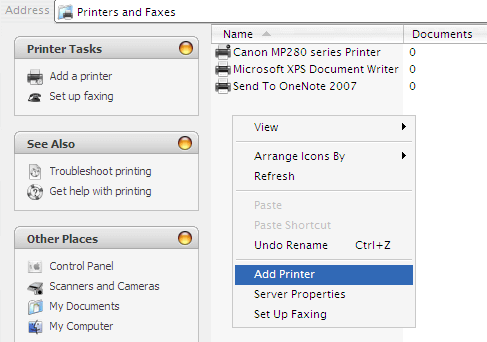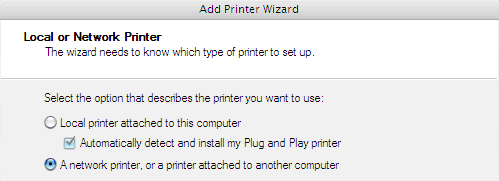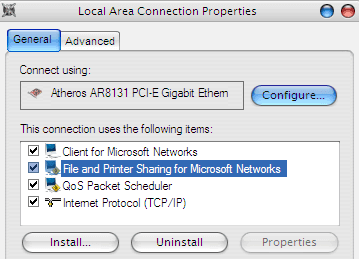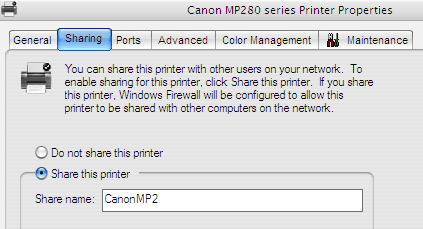PERSONAL
Pria yang memiliki nama asli Park Jung Soo ini lahir pada tanggal 1 Juli 1983. Ia adalah seorang penyanyi sekaligus pembawa acara yang sangat dihormati, terutama karena keberhasilannya membawa nama Super Junior menjadi boyband nomor 1 di dunia.
Leeteuk Sendiri adalah nama julukan yang berarti Spesial. Nama tersebut awalnya ia gunakan agar memiliki efek sekuat nama Kangta yang merupakan seniornya, dan juga untuk menghindari kerancuan dengan nama artis veteran Park Jeong Su.
KARIR
Karirnya berawal ketika bersama sang kakak, Park In Young berlibur ke Myeongdong pada tahun 2000, dan dirinya mendapat rekomendasi dari seorang pencari bakat untuk audisi di SM Entertainment.
Setelah menjalani berbagai test, ia menandatangani kontrak dengan SM Entertainment dan menjadi trainee di sana. Leeteuk sempat muncul dalam drama Korea ALL ABOUT EVE dan juga sekilas muncul di iklan Pepsi pada tahun 2002.
Pada tahun 2003, Leeteuk dimasukkan dalam satu boyband dengan anggota 5 orang bersama Donghae, namun proyek tersebut segera dibatalkan dan akhirnya mereka dimasukkan dalam grup Super Junior bersama 10 orang lainnya.
2005 - 2006
Bersama dengan Super Junior, Leeteuk debut pada tanggal 6 November 2005. Pada bulan Maret 2006, SM merekrut member baru yaitu Kyuhyun. Dengan formasi ber-13, Super Junior meluncurkan single U pada tanggal 7 Juni 2006, dan menjadi single paling sukses sebelum Sorry-Sorry.
2007
Tanggal 19 April 2007, Leeteuk mengalami kecelakaan fatal bersama dengan Shindong, Eunhyuk, Kyuhyun dan dua orang managernya ketika pulang dari recording SUKIRA.
Ketika mereka di jalan tol, ban kiri depan tiba-tiba meletus dan mobil tersebut terseret sejauh 30 meter. Kecelakaan itu bahkan menyebabkan van tersebut terguling ke kanan.
Shindong dan Eunhyuk mengalami luka ringan, namun Leeteuk dan Kyuhyun menderita luka yang lebih parah. Leeteuk sendiri baru keluar dari rumah sakit pada tanggal 30 April 2007.
2009-2011
Bersama dengan Eunhyuk dan Shindong, Leeteuk menjadi pembawa acara reguler di STRONG HEART, di mana mereka membawakan segment Boom Academy, yang dikepalai oleh komedian Boom.
Pada tahun 2011 dengan mundurnya Kang Ho Dong dari dunia entertainment, Leeteuk dan Boom menjadi MC tetap STAR KING.
AWARDS
2009 Best Newcomer Award (Variety) lewat Star King dan Strong Heart
2011 Excellence Award dalam bidang talk show lewat Strong Heart
Pria yang memiliki nama asli Park Jung Soo ini lahir pada tanggal 1 Juli 1983. Ia adalah seorang penyanyi sekaligus pembawa acara yang sangat dihormati, terutama karena keberhasilannya membawa nama Super Junior menjadi boyband nomor 1 di dunia.
Leeteuk Sendiri adalah nama julukan yang berarti Spesial. Nama tersebut awalnya ia gunakan agar memiliki efek sekuat nama Kangta yang merupakan seniornya, dan juga untuk menghindari kerancuan dengan nama artis veteran Park Jeong Su.
KARIR
Karirnya berawal ketika bersama sang kakak, Park In Young berlibur ke Myeongdong pada tahun 2000, dan dirinya mendapat rekomendasi dari seorang pencari bakat untuk audisi di SM Entertainment.
Setelah menjalani berbagai test, ia menandatangani kontrak dengan SM Entertainment dan menjadi trainee di sana. Leeteuk sempat muncul dalam drama Korea ALL ABOUT EVE dan juga sekilas muncul di iklan Pepsi pada tahun 2002.
Pada tahun 2003, Leeteuk dimasukkan dalam satu boyband dengan anggota 5 orang bersama Donghae, namun proyek tersebut segera dibatalkan dan akhirnya mereka dimasukkan dalam grup Super Junior bersama 10 orang lainnya.
2005 - 2006
Bersama dengan Super Junior, Leeteuk debut pada tanggal 6 November 2005. Pada bulan Maret 2006, SM merekrut member baru yaitu Kyuhyun. Dengan formasi ber-13, Super Junior meluncurkan single U pada tanggal 7 Juni 2006, dan menjadi single paling sukses sebelum Sorry-Sorry.
2007
Tanggal 19 April 2007, Leeteuk mengalami kecelakaan fatal bersama dengan Shindong, Eunhyuk, Kyuhyun dan dua orang managernya ketika pulang dari recording SUKIRA.
Ketika mereka di jalan tol, ban kiri depan tiba-tiba meletus dan mobil tersebut terseret sejauh 30 meter. Kecelakaan itu bahkan menyebabkan van tersebut terguling ke kanan.
Shindong dan Eunhyuk mengalami luka ringan, namun Leeteuk dan Kyuhyun menderita luka yang lebih parah. Leeteuk sendiri baru keluar dari rumah sakit pada tanggal 30 April 2007.
2009-2011
Bersama dengan Eunhyuk dan Shindong, Leeteuk menjadi pembawa acara reguler di STRONG HEART, di mana mereka membawakan segment Boom Academy, yang dikepalai oleh komedian Boom.
Pada tahun 2011 dengan mundurnya Kang Ho Dong dari dunia entertainment, Leeteuk dan Boom menjadi MC tetap STAR KING.
AWARDS
2009 Best Newcomer Award (Variety) lewat Star King dan Strong Heart
2011 Excellence Award dalam bidang talk show lewat Strong Heart